Heim >Computer-Tutorials >Computerwissen >Wie erstelle ich eine neue Festplatte in Win11? Tutorial zum Hinzufügen neuer Festplatteneinstellungen in Win11
Wie erstelle ich eine neue Festplatte in Win11? Tutorial zum Hinzufügen neuer Festplatteneinstellungen in Win11
- PHPznach vorne
- 2024-03-07 10:04:221479Durchsuche
PHP-Editor Xinyi stellt Ihnen das Setup-Tutorial zum Erstellen einer neuen Festplatte in Win11 vor. In Win11-Systemen ist das Hinzufügen einer neuen Festplatte eine häufige Anforderung, die Ihnen dabei helfen kann, den Speicherplatz zu erweitern und Dateien besser zu verwalten. Mit ein paar einfachen Schritten können Sie ganz einfach eine neue Festplatte im Win11-System erstellen und so Ihren Computer intelligenter und effizienter machen. Als nächstes erklären wir die Schritte zum Erstellen einer neuen Festplatte in Win11 im Detail, damit Sie die Bedienungsfähigkeiten leicht erlernen können.
So fügen Sie neue Festplatteneinstellungen in Win11 hinzu
1 Zuerst müssen Sie mit der rechten Maustaste auf das Computersymbol auf dem Desktop klicken und im Popup-Optionsfeld auf die Schaltfläche „Verwalten“ klicken.
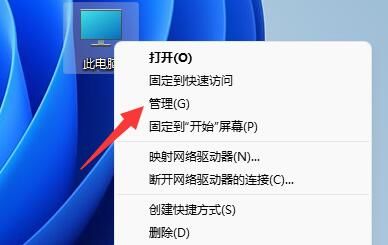
2. Suchen Sie in der Computerverwaltungsoberfläche die Option zur Datenträgerverwaltung in der unteren linken Ecke und klicken Sie darauf.
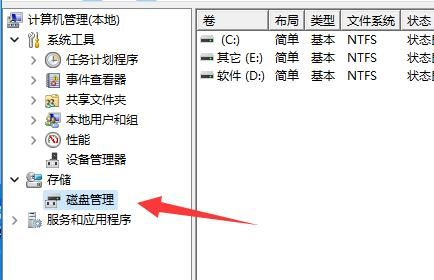
3. Hier sehen wir Informationen zum Datenträger. Klicken Sie mit der rechten Maustaste auf den grünen Bereich und wählen Sie „Neues einfaches Volume“.
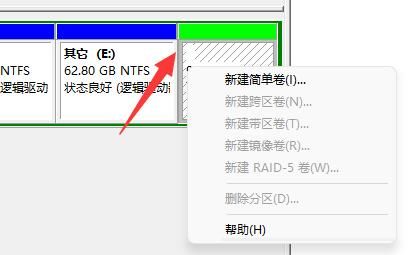
4. Im Popup-Fenster kann der Benutzer die Größe des einfachen Volumes festlegen und dann auf die nächste Seite klicken.
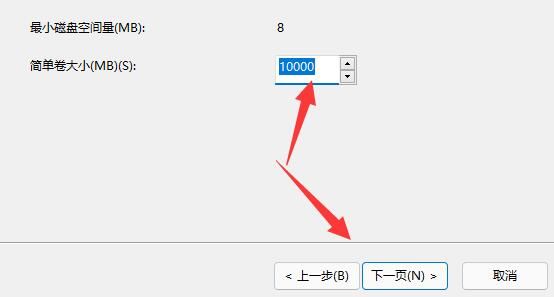
5. Klicken Sie als Nächstes auf die Schaltfläche „Nächste Seite“, nachdem Sie das Laufwerk ausgewählt haben.
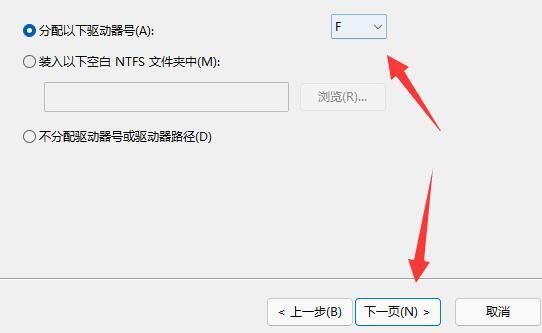
6. Die Einstellungen auf der letzten Seite müssen nicht geändert werden. Klicken Sie abschließend auf die nächste Seite, um die neue Festplatte fertigzustellen.
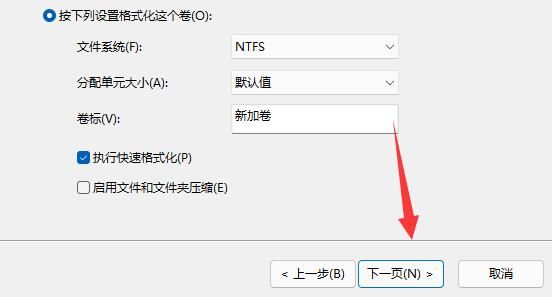
Das obige ist der detaillierte Inhalt vonWie erstelle ich eine neue Festplatte in Win11? Tutorial zum Hinzufügen neuer Festplatteneinstellungen in Win11. Für weitere Informationen folgen Sie bitte anderen verwandten Artikeln auf der PHP chinesischen Website!
In Verbindung stehende Artikel
Mehr sehen- Wird Win11 mit Dekomprimierungssoftware geliefert?
- So richten Sie die LAN-Freigabe in Win11 ein
- So installieren Sie das ISO-Image im Win11-System
- Detaillierte Einführung in das Tutorial zum Wechseln des Win11- auf das Win10-Systems
- So stellen Sie das Win11-System so ein, dass für die Anmeldung nach dem Schließen des Bildschirms ein Passwort erforderlich ist

